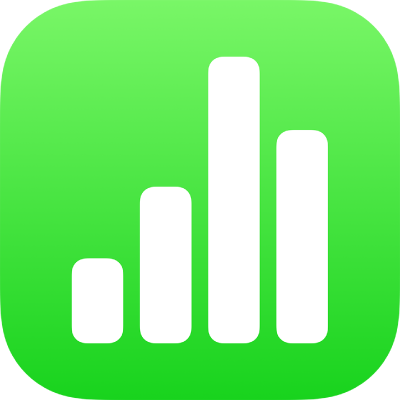
Modifier l’aspect des barres, des portions et plus encore dans Numbers sur iPad
Une série de données est un ensemble de valeurs associées dans un graphique. Par exemple, toutes les barres de la même couleur dans un graphique à barres ou une seule ligne d’un graphique linéaire.
Pour mettre en avant les tendances dans votre graphique, modifiez l’aspect, la position ou l’espacement d’une ou plusieurs séries de données.
Modifier les couleurs et les ombres des éléments de graphique
Vous pouvez modifier l’apparence d’un graphique en ajoutant des couleurs, des textures, des ombres et plus encore. Il est possible de modifier l’apparence du graphique entier ou de modifier des séries de données du graphique afin de les différencier les unes des autres. Pour les graphiques à barres, par exemple, vous pouvez appliquer des couleurs ou dégradés différents, différents styles de trait (barré), et plus encore aux barres de chaque série. Pour les graphiques en nuage de points, vous pouvez modifier le symbole représentant chaque point et ajouter des lignes de connexion entre les points.
Remarque : Vous ne pouvez pas modifier l’aspect d’un point de données unique d’une série (par exemple, une barre d’un graphique à barres). Toutes les modifications que vous apportez sont appliquées à tous les points de données de la série.
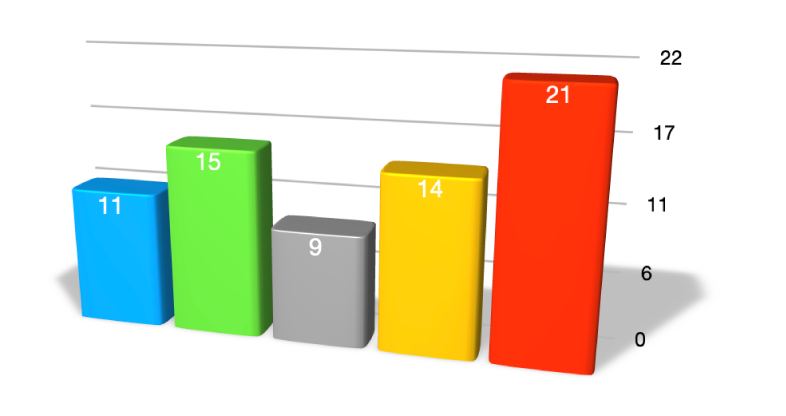
Accédez à l’app Numbers
 sur votre iPad.
sur votre iPad.Ouvrez une feuille de calcul, puis touchez le graphique.
Touchez
 , puis effectuez l’une des opérations suivantes :
, puis effectuez l’une des opérations suivantes :Appliquer une palette de couleurs coordonnée à toutes les séries de données du graphique : Touchez Graphique, puis touchez une vignette en haut de l’onglet Graphique. Toutes les couleurs du graphique changent immédiatement.
Appliquer des couleurs, des images ou des textures à toutes les séries de données du graphique : Touchez Style, touchez Général, puis touchez Couleurs du graphique. Touchez Couleurs, Images ou Textures, puis touchez une collection pour l’appliquer.
Pour modifier l’apparence d’une série de données du graphique, touchez Graphique, touchez Modifier les séries, puis touchez les séries dont vous voulez modifier l’apparence. Touchez Remplissage, puis touchez Préréglage, Couleur, Dégradé ou Image, et apportez vos modifications.
Les modifications ne s’appliquent qu’à la série de données sélectionnée. Pour modifier d’autres séries, touchez Toutes les séries, touchez-en une, puis apportez vos modifications.
Modifier l’espacement dans les graphiques à barres ou à colonnes
Vous pouvez définir l’espacement entre les colonnes ou les barres dans les graphiques à colonnes, à barres, à colonnes superposées ou à barres superposées.
Accédez à l’app Numbers
 sur votre iPad.
sur votre iPad.Ouvrez une feuille de calcul, touchez le graphique, touchez
 , touchez Style, puis Général.
, touchez Style, puis Général.Pour régler l’espacement, faites glisser le curseur Espaces entre les colonnes, Espaces entre les barres ou Espaces entre les ensembles, ou touchez un pourcentage et saisissez une nouvelle valeur.
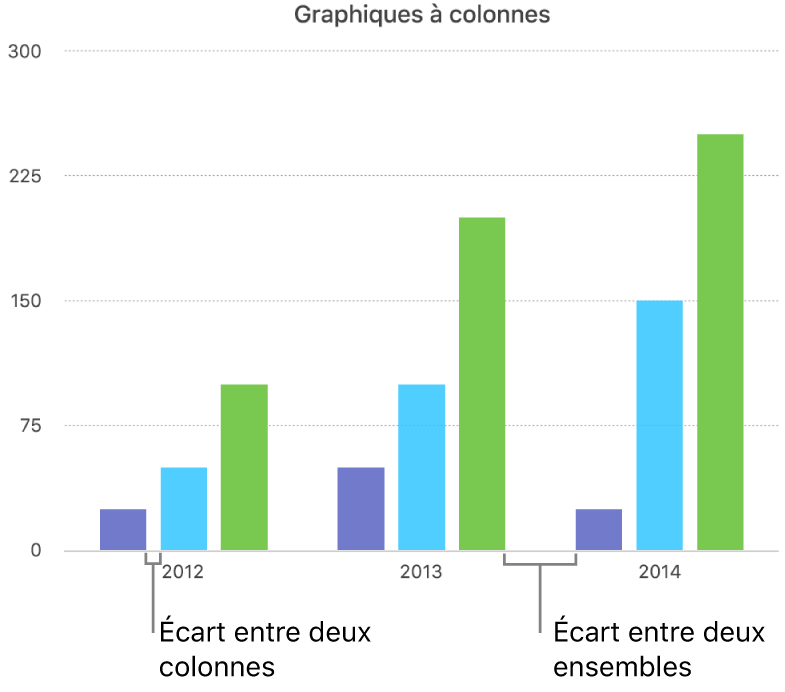
Ajouter des coins arrondis aux graphiques à barres, à colonnes, mixtes et à deux axes.
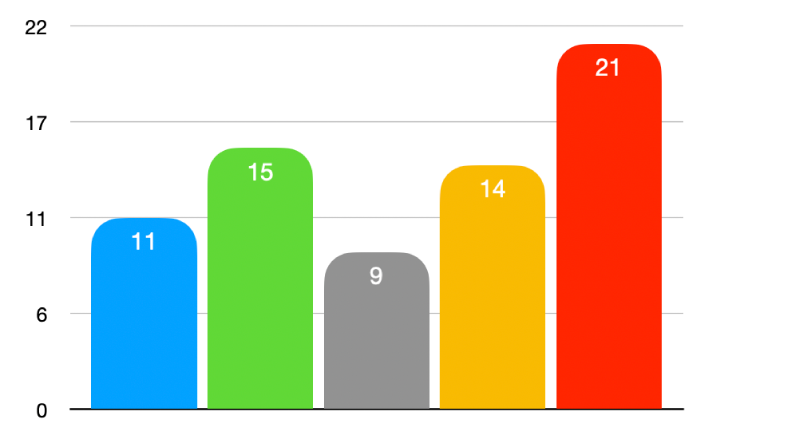
Accédez à l’app Numbers
 sur votre iPad.
sur votre iPad.Ouvrez une feuille de calcul, touchez le graphique que vous souhaitez modifier, touchez
 , puis Style.
, puis Style.Pour ajuster l’arrondi des barres ou des colonnes, faites glisser le curseur Coins arrondis ou touchez le pourcentage sous Coins arrondis et saisissez une nouvelle valeur.
Pour arrondir uniquement les deux coins extérieurs de chaque barre ou colonne (celles qui se situent le plus loin de l’axe), activez Coins extérieurs seulement.
Modifier la profondeur d’un graphique 3D et la forme des éléments des séries
Vous pouvez modifier la profondeur, le style d’éclairage, la forme des barres, les biseaux et la rotation des graphiques 3D.
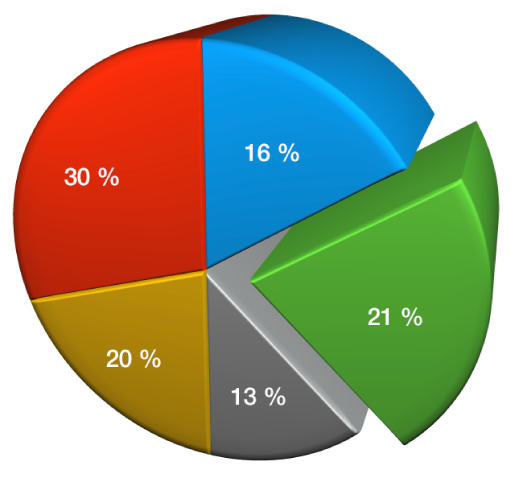
Accédez à l’app Numbers
 sur votre iPad.
sur votre iPad.Ouvrez une feuille de calcul, touchez le graphique 3D pour le sélectionner, touchez
 , puis touchez Graphique.
, puis touchez Graphique.Balayez vers le haut pour afficher le curseur Profondeur (s’il n’apparaît pas), puis effectuez l’une des opérations suivantes :
Ajuster la profondeur : Faites glisser le curseur Profondeur vers la droite pour augmenter l’impression de profondeur du graphique ou vers la gauche pour la réduire.
Modifier la forme des colonnes ou des barres : Touchez Forme de la barre, puis choisissez Rectangle ou Cylindre.
Modifier le style d’éclairage ou la rotation : Touchez la flèche d’expansion située à côté de Scène 3D, puis utilisez les commandes pour apporter des modifications.
Arrondir les angles entre les séries ou les portions dans les diagrammes circulaires et les graphiques superposés 3D
Vous pouvez augmenter la distinction entre les séries dans un diagramme 3D circulaire et un graphique 3D à barres ou à colonnes superposées en arrondissant les angles entre les séries.
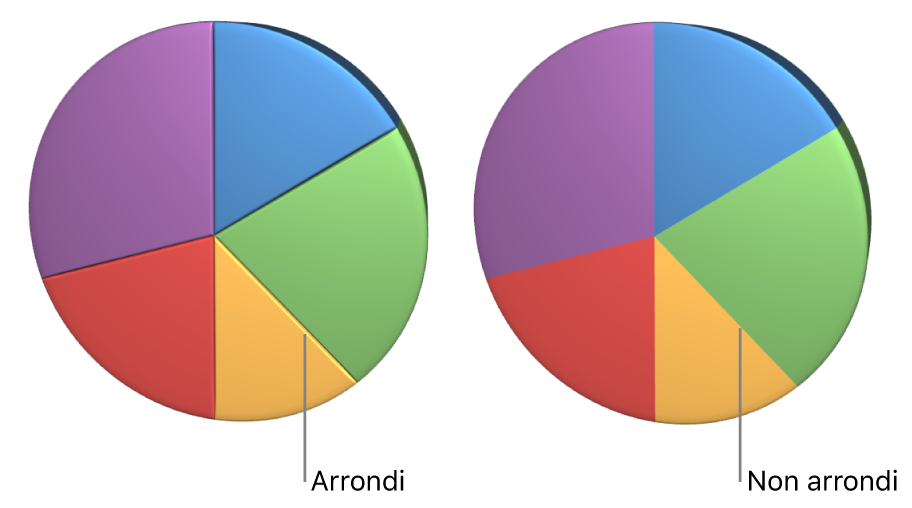
Accédez à l’app Numbers
 sur votre iPad.
sur votre iPad.Ouvrez une feuille de calcul, touchez le graphique, puis touchez
 .
.Touchez Graphique, puis activez l’option Biseaux.
La commande Biseaux ne s’affiche que lorsque vous sélectionnez un graphique 3D à barres superposées, un graphique 3D à colonnes superposées ou un digramme circulaire 3D.
Modifier la position des portions d’un graphique circulaire et des segments d’un graphique en anneau
Accédez à l’app Numbers
 sur votre iPad.
sur votre iPad.Ouvrez une feuille de calcul, puis sélectionnez le graphique circulaire ou en anneau.
Touchez de façon prolongée la portion ou le segment, puis éloignez l’élément du centre du graphique.
Vous pouvez aussi déplacer le curseur Angle de rotation pour modifier l’orientation des portions ou des segments d’anneau. Consultez la rubrique Faire pivoter un graphique 3D, en radar, circulaire ou en anneau.
Redimensionner l’ouverture centrale d’un graphique en anneau
Accédez à l’app Numbers
 sur votre iPad.
sur votre iPad.Ouvrez une feuille de calcul, puis touchez le graphique en anneau.
Touchez
 , puis faites glisser le curseur Rayon interne ou touchez le pourcentage sous Rayon interne et saisissez une nouvelle valeur.
, puis faites glisser le curseur Rayon interne ou touchez le pourcentage sous Rayon interne et saisissez une nouvelle valeur.
Ajouter ou modifier des symboles de données dans les graphiques à lignes, à nuages de points et en radar
Vous pouvez modifier les symboles utilisés pour représenter les données dans les graphiques à lignes, à nuages de points et en radar.
Accédez à l’app Numbers
 sur votre iPad.
sur votre iPad.Ouvrez une feuille de calcul, puis touchez le graphique pour le sélectionner.
Pour modifier tous les symboles de données dans le graphique, touchez
 , touchez Style, touchez Général, touchez Symbole de données, touchez de nouveau Symbole de données, puis choisissez un symbole ou choisissez Aucun pour supprimer les symboles du graphique. Touchez une option de couleur parmi les six préréglages situés en haut.
, touchez Style, touchez Général, touchez Symbole de données, touchez de nouveau Symbole de données, puis choisissez un symbole ou choisissez Aucun pour supprimer les symboles du graphique. Touchez une option de couleur parmi les six préréglages situés en haut.Pour modifier l’apparence des symboles de données d’une seule série de données, touchez
 pour revenir au menu Format, touchez Graphique, puis touchez Modifier les séries.
pour revenir au menu Format, touchez Graphique, puis touchez Modifier les séries. Touchez les séries comportant le symbole que vous voulez modifier, touchez Symbole de données, puis effectuez l’une des opérations suivantes :
Modifier la forme des symboles de données : Touchez Symbole de données, puis choisissez un symbole ou choisissez Aucun pour supprimer les symboles de cette série de données.
Modifier la taille des symboles de données : Touchez
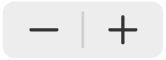 à côté de Taille, ou réglez la taille sur Auto. pour un dimensionnement automatique.
à côté de Taille, ou réglez la taille sur Auto. pour un dimensionnement automatique.Modifier la couleur des symboles de données : Touchez Couleur dans la section Remplissage, puis touchez Préréglage, Couleur, Dégradé ou Remplissage image. (Vous pouvez modifier la couleur de remplissage uniquement pour certains symboles de données.)
Touchez « Utiliser la couleur du trait de série » pour rétablir les préréglages.
Modifier le contour des symboles de données : Activez Trait pour ajouter un contour, puis changez le style, la couleur et l’épaisseur.
Modifier le style de grille des graphiques en radar
Vous pouvez modifier la forme de la grille sur un graphique en radar et choisir si les séries présentent un remplissage ou un trait.
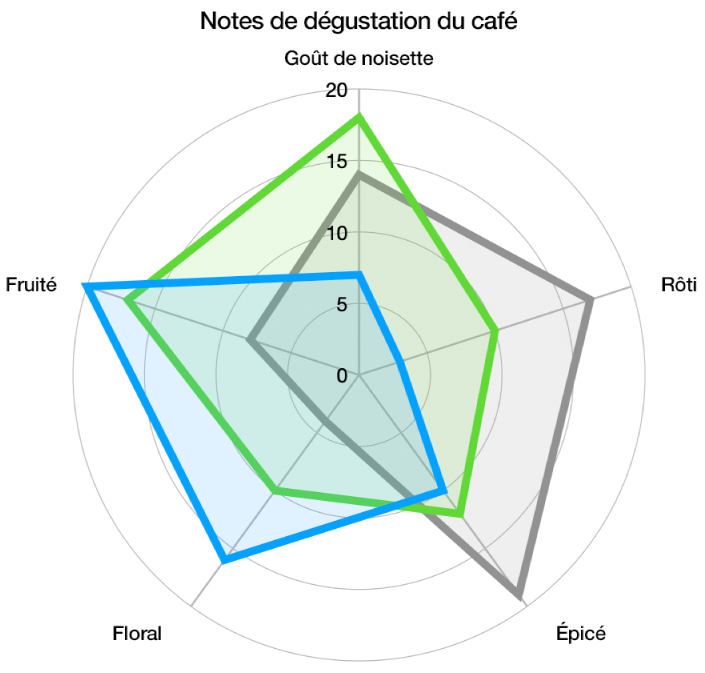
Accédez à l’app Numbers
 sur votre iPad.
sur votre iPad.Ouvrez un feuille de calcul, touchez le graphique pour le sélectionner, touchez
 , puis touchez Graphique.
, puis touchez Graphique.Effectuez l’une des opérations suivantes :
Modifier la forme de la grille : Utilisez les options sous Forme de la grille pour choisir si vous voulez que la grille soit droite ou courbée.
Modifier le remplissage et le trait : Utilisez les options sous Style pour choisir si vous voulez que toute la série ait un remplissage de couleur, un trait le long du bord de la série ou les deux.